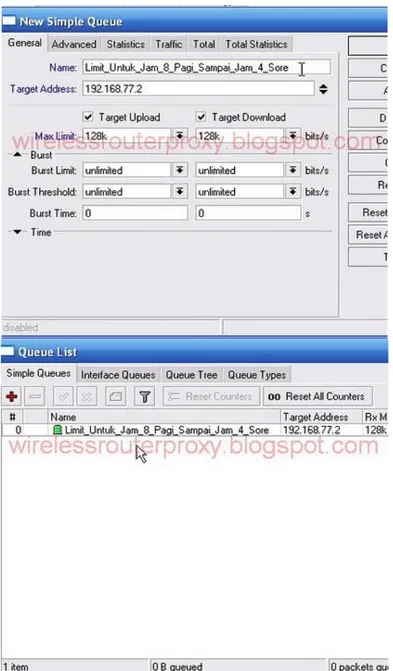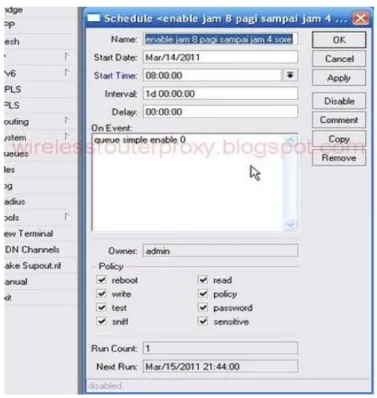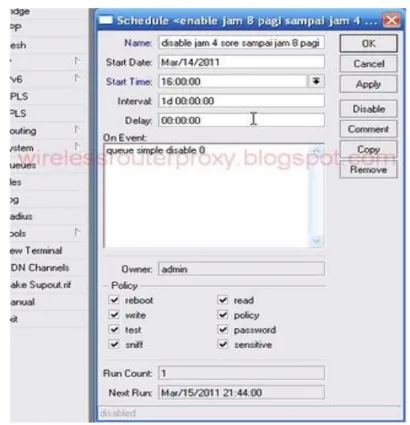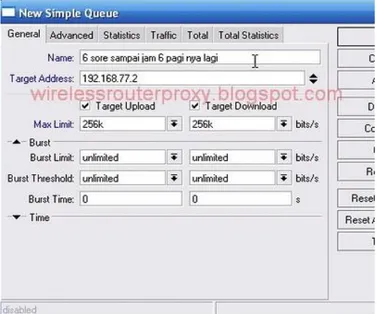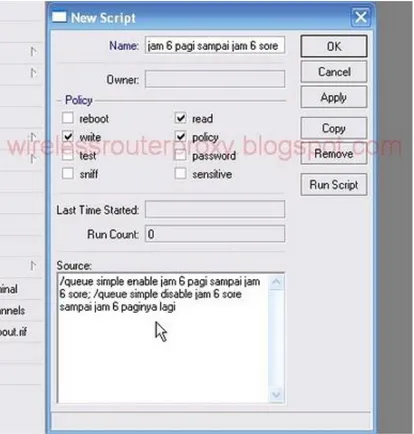Cara Membagi atau Membatasi Bandwidth
Mikrotik Router Untuk Jam Waktu Tertentu
A.Enable dan Disable otomatis limit bandwidth untuk jam jam tertentu
Misalkan anda ingin melimit bandwidth Mikrotik hanya jam 8 pagi sampai
jam 4 sore saja,kemudian untuk jam 4 sore sampai jam 8 pagi nya lagi anda
ingin melepas otomatis pembagian bandwidth tadi,berikut caranya:
--Jalankan Winbox kemudian limit bandwidth untuk ip yang anda
inginkan,contoh anda ingin melimit bandwidth untuk ip address 192.168.77.2
dengan bandwidth 128 Kb,kemudian anda beri namanya sesuai dengan waktu
terlimit,seperti gambar di bawah ini:
--Kemudian Copy perintah di bawah dan pastekan di New Terminal winbox
kemudian tekan ENTER pada keyboard anda:
/system ntp client set enabled=yes mode=unicast primary-ntp=152.118.24.8
/system clock set time=04:15:15 date=aug/22/2010
time-zone-name=Asia/Jakarta
Gambar kurang jelas…klik gambar untuk memperjelas!!!
--Di menu utama winbox pilih System kemudian Clock kemudian atur jam
dan tanggal dan tahun saat ini,seperti gambar di bawah ini:
Gambar kurang jelas…klik gambar untuk memperjelas!!!
--Selanjutnya di menu utama winbox pilih System kemudian Scheduler
kemudian klik tanda + warna merah dan isikan Name: enable jam 8 pagi
sampai jam 4 sore kemudian Start Date:tanggal anda sekarang dan bulan dan
tahun kemudian Start Time:08:00:00 kemudian Interval:1d00:00:00 dan On
Event: queue simple enable 0 seperti gambar di bawah ini:
Gambar kurang jelas…klik gambar untuk memperjelas!!!
--Kemudian sekali lagi di menu utama winbox pilih System kemudian
sore sampai jam 8 pagi kemudian Start Date:tanggal anda sekarang dan bulan
dan tahun kemudian Start Time:16:00:00 kemudian Interval:1d00:00:00 dan
On Event: queue simple disable 0 seperti gambar di bawah ini:
Gambar kurang jelas…klik gambar untuk memperjelas!!!
Keterangan:
--Anda lihat dulu di queue simple nya,apakah benar nomor 0 yang anda ingin
enable tersebut,kalau yang anda ingin enablekan nomor 2 berarti di menu
System Scheduler On Event:queue simple enable 2
B.Membedakan Limit Bandwidth Mikrotik Untuk jam tertentu
Misalkan anda ingin Limit Bandwidth Mikrotik untuk jam 6 pagi sampai jam
6 sore sebesar 128 Kb dan untuk jam 6 sore sampai jam 6 pagi nya lagi
sebesar 256 Kb,hal tersebut ingin anda lakukan pada mikrotik Router dengan
cara otomatis,berikut caranya:
--Copy perintah di bawah dan pastekan di New Terminal winbox kemudian
tekan ENTER pada keyboard anda:
/system ntp client set enabled=yes mode=unicast primary-ntp=152.118.24.8
/system clock set time=04:15:15 date=aug/22/2010
time-zone-name=Asia/Jakarta
Gambar kurang jelas…klik gambar untuk memperjelas!!!
--Di menu utama winbox pilih System kemudian Clock kemudian atur jam
dan tanggal dan tahun saat ini,seperti gambar di bawah ini:
Gambar kurang jelas…klik gambar untuk memperjelas!!!
Gambar8
--Kemudian limit bandwidth untuk ip yang anda inginkan pada jam 6 pagi
sampai jam 6 sore,contoh untuk ip 192.168.77.2 bandwidth 128 Kb untuk jam
6 pagi sampai jam 6 sore,seperti gambar di bawah ini:
Gambar kurang jelas…klik gambar untuk memperjelas!!!
--Kemudian limit bandwidth ip yang anda inginkan pada jam 6 sore sampai
jam 6 pagi nya lagi,contoh untuk ip 192.168.77.2 bandwidth 256 Kb untuk
jam 6 sore sampai jam 6 paginya lagi,seperti gambar di bawah ini:
Gambar kurang jelas…klik gambar untuk memperjelas!!!
--Sekarang limit bandwidth untuk ip 192.168.77.2 ada dua yang nomor 0 yaitu
jam 6 pagi sampai jam 6 sore dengan bandwidth 128 Kb dan yang nomor 1
yaitu jam 6 sore sampai jam 6 paginya lagi dengan bandwidth 256 Kb,seperti
gambar di bawah ini:
--Kita buat System Scriptsnya
--Di menu winbox pilih System kemudian Scripts kemudian pilih tanda +
warna merah dan isikan Name:jam 6 pagi sampai jam 6 sore kemudian
Source:/queue simple enable jam 6 pagi sampai jam 6 sore; /queue simple
disable jam 6 sore sampai jam 6 paginya lagi kemudian Policy di
checklist/centang write,read,policy seperti gambar di bawah ini:
Gambar kurang jelas…klik gambar untuk memperjelas!!!--Kemudian sekali lagi pilih System kemudian Scripts kemudian pilih tanda +
warna merah dan isikan Name:jam 6 sore sampai jam 6 paginya lagi
kemudian Source:/queue simple enable jam 6 sore sampai jam 6 paginya lagi;
/queue simple disable jam 6 pagi sampai jam 6 sore kemudian Policy di
checklist/centang write,read,policy seperti gambar di bawah ini:
--Kemudian Di menu utama winbox pilih System kemudian Scheduler dan
klik tanda + warna merah kemudian isikan Name: jam 6 pagi sampai jam 6
sore dan Start Date:bulan tanggal dan tahun sekarang kemudian Start
Time:06:00:00 dan Interval: 1d00:00:00 dan On Event:jam 6 pagi sampai jam
6 sore dan Policy di checklist/centang write,read,policy seperti gambar di
bawah ini:
Gambar kurang jelas…klik gambar untuk memperjelas!!!
--Kemudian sekali lagi Di menu utama winbox pilih System kemudian
Scheduler dan klik tanda + warna merah kemudian isikan Name:jam 6 sore
sampai jam 6 paginya lagi dan Start Date:bulan tanggal dan tahun sekarang
kemudian Start Time:18:00:00 dan Interval: 1d00:00:00 dan jam 6 sore
sampai jam 6 paginya lagi dan Policy di checklist/centang write,read,policy
dan On Event: jam 6 sore sampai jam 6 paginya lagi seperti gambar di bawah
ini:
--Cara Membagi atau Membatasi Bandwidth Mikrotik Router Untuk Jam
Waktu Tertentu telah berjalan anda bias lihat di limit bandwidth mikrotik anda
yang terdisable secara otomatis dalam waktu yang telah di tentukan.
STEP BY STEP CARA MEMBAGI
BANDWIDTH DENGAN MIKROTIK
1. Misal kita gunakan Network Address 192.168.0.0/28 dan nerwork tersebut mengarah ke interface jaringan lokal kita, dengan nama interface “lan” (tanpa tanda kitip). dan interface yang mengarak ke jaringan internet (ISP) kita beri nama “public” (catatan terserah untuk penamaan interface ini, fungsinya untuk membedakan saja nama jaringan intranet dan mana jaringan internet dan sebaiknya menggunakan 2 buah Ethernet Card.
2. Kita akan mengunakan fasilitas winbox mikrotik (bagi yang alergi dengan console atw terminal)
3. Kita buat pengaturan firewall mark.
/ip firewall mangle add chain=forward src-address=192.168.0.0/28 action=mark-connection new-action=mark-connection-mark=NET1-CM
Hasilnya…
/ip firewall mangle add connection-mark=NET1-CM action=mark-packet new-packet-mark=NET1-PM chain=forward
4. Membuat queue types “dengan nama pcq_downstream”
/queue type add name=pcq_downsteam kind=pcq pcq-classifier=dst-address
5. Membuat queue types “dengan nama pcq_upstream”
/queue type add name=pcq_upstream kind=pcq pcq-classifier=src-address
6. Membuat queue tree interface “lan”
/queue tree add parent=lan queue=pcq_downsteam packet-mark=NET1-PM
7. Membuat queue tree interface “public”
8 Selesai. selamat mencoba.
CARA MEMBATASI BANDWIDTH DOWNLOAD CLIENT
DENGAN FIREWALL LAYER7 PROTOCOLS DI
MIKROTIK ROUTER
--Cara yang paling ampuh untuk.. membatasi Download atau limit Video di Router mikrotik adalah dengan Firewall Layer7 Protocols,yang paling hebatnya Dengan Firewall Layer7 protocols ini browsing tidak terlimit atau tidak terganggu,Soalnya saya hanya limit bandwidth berdasarkan Extension saja,Misalnya download exe,flv,zip,rar,mp3,mp4,3gp dan lain lain.
--Bagi anda yang mempunyai warnet tentu tutorial ini sangat berguna,saya limit dengan 32Kb,berarti dengan kecepatan download sekitar 8 kb perdetik termasuk
Video streaming... --Ok,sekarang kita mulai
--Buka winbox kemudian klik "ip" kemudian klik "firewall" kemudian klik tanda "plus" warna merah kemudian klik "layer7 protocols"
--isikan Name=http-video dan RegeXp=http/(0\.9|1\.0|1\.1)[\x09-\x0d ][1-5][0-9][0-9][\x09-\x0d -~]*(content-type: video)
--lihat gambar di bawah ini:
--Buka "New terminal" di winbox
ip firewall layer7-protocol add comment="" name="Extension \" .exe \"" regexp="\\.(exe)"
ip firewall layer7-protocol add comment="" name="Extension \" .rar \"" regexp="\\.(rar)"
ip firewall layer7-protocol add comment="" name="Extension \" .zip \"" regexp="\\.(zip)"
ip firewall layer7-protocol add comment="" name="Extension \" .7z \"" regexp="\\.(7z)"
ip firewall layer7-protocol add comment="" name="Extension \" .cab \"" regexp="\\.(cab)"
ip firewall layer7-protocol add comment="" name="Extension \" .asf \"" regexp="\\.(asf)"
ip firewall layer7-protocol add comment="" name="Extension \" .mov \"" regexp="\\.(mov)"
ip firewall layer7-protocol add comment="" name="Extension \" .wmv \"" regexp="\\.(wmv)"
ip firewall layer7-protocol add comment="" name="Extension \" .mpg \"" regexp="\\.(mpg)"
ip firewall layer7-protocol add comment="" name="Extension \" .mpeg \"" regexp="\\.(mpeg)"
ip firewall layer7-protocol add comment="" name="Extension \" .mkv \"" regexp="\\.(mkv)"
ip firewall layer7-protocol add comment="" name="Extension \" .avi \"" regexp="\\.(avi)"
ip firewall layer7-protocol add comment="" name="Extension \" .flv \"" regexp="\\.(flv)"
ip firewall layer7-protocol add comment="" name="Extension \" .wav \"" regexp="\\.(wav)"
ip firewall layer7-protocol add comment="" name="Extension \" .rm \"" regexp="\\.(rm)"
ip firewall layer7-protocol add comment="" name="Extension \" .mp3 \"" regexp="\\.(mp3)"
ip firewall layer7-protocol add comment="" name="Extension \" .mp4 \"" regexp="\\.(mp4)"
ip firewall layer7-protocol add comment="" name="Extension \" .ram \"" regexp="\\.(ram)"
ip firewall layer7-protocol add comment="" name="Extension \" .rmvb \"" regexp="\\.(rmvb)"
ip firewall layer7-protocol add comment="" name="Extension \" .dat \"" regexp="\\.(dat)"
ip firewall layer7-protocol add comment="" name="Extension \" .daa \"" regexp="\\.(daa)"
ip firewall layer7-protocol add comment="" name="Extension \" .iso \"" regexp="\\.(iso)"
regexp="\\.(nrg)"
ip firewall layer7-protocol add comment="" name="Extension \" .bin \"" regexp="\\.(bin)"
ip firewall layer7-protocol add comment="" name="Extension \" .vcd \"" regexp="\\.(vcd)"
--tambah mangle,copykan kode bawah ini dan patekan di "New Terminal" winbox /ip firewall mangle add action=mark-packet chain=prerouting comment="http-video mark-packet" disabled=no layer7-protocol=http-video new-packet-mark=http-video passthrough=no
/ip firewall mangle add action=mark-connection chain=prerouting comment="7z DOWNS" disabled=no layer7-protocol="Extension \" .7z \"" new-connection-mark="7z DOWNS" passthrough=yes protocol=tcp
/ip firewall mangle add action=mark-packet chain=postrouting comment="" connection-mark="7z DOWNS" disabled=no new-packet-mark=7z passthrough=no protocol=tcp
/ip firewall mangle add action=mark-connection chain=prerouting comment="asf DOWNS" disabled=no layer7-protocol="Extension \" .asf \"" new-connection-mark="asf DOWNS" passthrough=yes protocol=tcp
/ip firewall mangle add action=mark-packet chain=postrouting comment=""
connection-mark="asf DOWNS" disabled=no new-packet-mark=asf passthrough=no protocol=tcp
/ip firewall mangle add action=mark-connection chain=prerouting comment="avi DOWNS" disabled=no layer7-protocol="Extension \" .avi \"" new-connection-mark="avi DOWNS" passthrough=yes protocol=tcp
/ip firewall mangle add action=mark-packet chain=postrouting comment=""
connection-mark="avi DOWNS" disabled=no new-packet-mark=avi passthrough=no protocol=tcp
/ip firewall mangle add action=mark-connection chain=prerouting comment="bin DOWNS" disabled=no layer7-protocol="Extension \" .bin \"" new-connection-mark="bin DOWNS" passthrough=yes protocol=tcp
/ip firewall mangle add action=mark-packet chain=postrouting comment=""
connection-mark="bin DOWNS" disabled=no new-packet-mark=bin passthrough=no protocol=tcp
/ip firewall mangle add action=mark-connection chain=prerouting comment="flv DOWNS" disabled=no layer7-protocol="Extension \" .flv \"" new-connection-mark="flv DOWNS" passthrough=yes protocol=tcp
/ip firewall mangle add action=mark-packet chain=postrouting comment="" connection-mark="flv DOWNS" disabled=no new-packet-mark=flv passthrough=no protocol=tcp
/ip firewall mangle add action=mark-connection chain=prerouting comment="iso DOWNS" disabled=no layer7-protocol="Extension \" .iso \"" new-connection-mark="iso DOWNS" passthrough=yes protocol=tcp
/ip firewall mangle add action=mark-packet chain=postrouting comment=""
connection-mark= "iso DOWNS" disabled=no new-packet-mark=iso passthrough=no protocol=tcp
/ip firewall mangle add action=mark-connection chain=prerouting comment="mkv DOWNS" disabled=no layer7-protocol="Extension \" .mkv \"" new-connection-mark="mkv DOWNS" passthrough=yes protocol=tcp
/ip firewall mangle add action=mark-packet chain=postrouting comment="" connection-mark="mkv DOWNS" disabled=no new-packet-mark=mkv passthrough=no protocol=tcp
/ip firewall mangle add action=mark-connection chain=prerouting comment="exe DOWNS" disabled=no layer7-protocol="Extension \" .exe \"" new-connection-mark="exe DOWNS" passthrough=yes protocol=tcp
/ip firewall mangle add action=mark-packet chain=postrouting comment="" connection-mark="exe DOWNS" disabled=no new-packet-mark=exe
passthrough=no protocol=tcp
/ip firewall mangle add action=mark-connection chain=prerouting comment="mov
DOWNS" disabled=no layer7-protocol="Extension \" .mov \"" new-connection-mark="mov DOWNS" passthrough=yes protocol=tcp
/ip firewall mangle add action=mark-packet chain=postrouting comment="" connection-mark="mov DOWNS" disabled=no new-packet-mark=mov passthrough=no protocol=tcp
/ip firewall mangle add action=mark-connection chain=prerouting comment="mp3 DOWNS" disabled=no layer7-protocol="Extension \" .mp3 \"" new-connection-mark="mp3 DOWNS" passthrough=yes protocol=tcp
/ip firewall mangle add action=mark-packet chain=postrouting comment="" connection-mark="mp3 DOWNS" disabled=no new-packet-mark=mp3 passthrough=no protocol=tcp
/ip firewall mangle add action=mark-connection chain=prerouting comment="mp4 DOWNS" disabled=no layer7-protocol="Extension \" .mp4 \"" new-connection-mark="mp4 DOWNS" passthrough=yes protocol=tcp
/ip firewall mangle add action=mark-packet chain=postrouting comment="" connection-mark="mp4 DOWNS" disabled=no new-packet-mark=mp4 passthrough=no protocol=tcp
/ip firewall mangle add action=mark-connection chain=prerouting comment="mpeg DOWNS" disabled=no layer7-protocol="Extension \" .mpeg \"" new-connection-mark="mpeg DOWNS" passthrough=yes protocol=tcp
/ip firewall mangle add action=mark-packet chain=postrouting comment="" connection-mark="mpeg DOWNS" disabled=no new-packet-mark=mpeg passthrough=no protocol=tcp
/ip firewall mangle add action=mark-connection chain=prerouting comment="mpg DOWNS" disabled=no layer7-protocol="Extension \" .mpg \"" new-connection-mark="mpg DOWNS" passthrough=yes protocol=tcp
/ip firewall mangle add action=mark-packet chain=postrouting comment="" connection-mark="mpg DOWNS" disabled=no new-packet-mark=mpg passthrough=no protocol=tcp
/ip firewall mangle add action=mark-connection chain=prerouting comment="nrg DOWNS" disabled=no layer7-protocol="Extension \" .nrg \"" new-connection-mark="nrg DOWNS" passthrough=yes protocol=tcp
/ip firewall mangle add action=mark-packet chain=postrouting comment=""
connection-mark="nrg DOWNS" disabled=no new-packet-mark=nrg passthrough=no protocol=tcp
/ip firewall mangle add action=mark-connection chain=prerouting comment="ram DOWNS" disabled=no layer7-protocol="Extension \" .ram \"" new-connection-mark="ram DOWNS" passthrough=yes protocol=tcp
/ip firewall mangle add action=mark-packet chain=postrouting comment="" connection-mark="ram DOWNS" disabled=no new-packet-mark=ram
passthrough=no protocol=tcp
/ip firewall mangle add action=mark-connection chain=prerouting comment="rar DOWNS" disabled=no layer7-protocol="Extension \" .rar \"" new-connection-mark="rar DOWNS" passthrough=yes protocol=tcp
/ip firewall mangle add action=mark-packet chain=postrouting comment=""
connection-mark="rar DOWNS" disabled=no new-packet-mark=rar passthrough=no protocol=tcp
/ip firewall mangle add action=mark-connection chain=prerouting comment="rm DOWNS" disabled=no layer7-protocol="Extension \" .rm \"" new-connection-mark="rm DOWNS" passthrough=yes protocol=tcp
/ip firewall mangle add action=mark-packet chain=postrouting comment=""
connection-mark="rm DOWNS" disabled=no new-packet-mark=rm passthrough=no protocol=tcp
/ip firewall mangle add action=mark-connection chain=prerouting comment="rmvb DOWNS" disabled=no layer7-protocol="Extension \" .rmvb \"" new-connection-mark="rmvb DOWNS" passthrough=yes protocol=tcp
/ip firewall mangle add action=mark-packet chain=postrouting comment="" connection-mark="rmvb DOWNS" disabled=no new-packet-mark=rmvb passthrough=no protocol=tcp
/ip firewall mangle add action=mark-connection chain=prerouting comment="wav DOWNS" disabled=no layer7-protocol="Extension \" .wav \"" new-connection-mark="wav DOWNS" passthrough=yes protocol=tcp
/ip firewall mangle add action=mark-packet chain=postrouting comment="" connection-mark="wav DOWNS" disabled=no new-packet-mark=wav passthrough=no protocol=tcp
/ip firewall mangle add action=mark-connection chain=prerouting comment="wma DOWNS" disabled=no layer7-protocol="Extension \" .wma \"" new-connection-mark="wma DOWNS" passthrough=yes protocol=tcp
/ip firewall mangle add action=mark-packet chain=postrouting comment="" connection-mark="wma DOWNS" disabled=no new-packet-mark=wma passthrough=no protocol=tcp
/ip firewall mangle add action=mark-connection chain=prerouting comment="wmv DOWNS" disabled=no layer7-protocol="Extension \" .wmv \"" new-connection-mark="wmv DOWNS" passthrough=yes protocol=tcp
/ip firewall mangle add action=mark-packet chain=postrouting comment="" connection-mark="wmv DOWNS" disabled=no new-packet-mark=wmv passthrough=no protocol=tcp
/ip firewall mangle add action=mark-connection chain=prerouting comment="zip DOWNS" disabled=no layer7-protocol="Extension \" .zip \""
new-connection-mark="zip DOWNS" passthrough=yes protocol=tcp
/ip firewall mangle add action=mark-packet chain=postrouting comment=""
connection-mark="zip DOWNS" disabled=no new-packet-mark=zip passthrough=no protocol=tcp
/ip firewall mangle add action=mark-connection chain=prerouting
comment="youtube DOWNS" disabled=no layer7-protocol="YouTube " new-connection-mark="youtube DOWNS" passthrough=yes protocol=tcp
/ip firewall mangle add action=mark-packet chain=postrouting comment="" connection-mark="youtube DOWNS" disabled=no new-packet-mark=youtube passthrough=no protocol=tcp
/ip firewall mangle add action=mark-connection chain=prerouting comment="daa DOWNS" disabled=no layer7-protocol="Extension \" .daa \"" new-connection-mark="daa DOWNS" passthrough=yes protocol=tcp
/ip firewall mangle add action=mark-packet chain=postrouting comment="" connection-mark="daa DOWNS" disabled=no new-packet-mark=daa passthrough=no protocol=tcp
/ip firewall mangle add action=mark-connection chain=prerouting comment="dat DOWNS" disabled=no layer7-protocol="Extension \" .dat \"" new-connection-mark="dat DOWNS" passthrough=yes protocol=tcp
connection-mark="dat DOWNS" disabled=no new-packet-mark=dat passthrough=no protocol=tcp
/ip firewall mangle add action=mark-connection chain=prerouting comment="vcd DOWNS" disabled=no layer7-protocol="Extension \" .vcd \"" new-connection-mark="vcd DOWNS" passthrough=yes protocol=tcp
/ip firewall mangle add action=mark-packet chain=postrouting comment="" connection-mark="vcd DOWNS" disabled=no new-packet-mark=vcd
passthrough=no protocol=tcp
/ip firewall mangle add action=mark-connection chain=prerouting comment="cab DOWNS" disabled=no layer7-protocol="Extension \" .cab \"" new-connection-mark="cab DOWNS" passthrough=yes protocol=tcp
/ip firewall mangle add action=mark-packet chain=postrouting comment="" connection-mark="cab DOWNS" disabled=no new-packet-mark=cab
passthrough=no protocol=tcp
--kemudian untuk limit nya ,saya di sini beri 32kB untuk limitnya berarti
downloadnya hanya 8 KB perdetik,Copykan kode bawah ini dan patekan di "New Terminal" winbox
queue simple add name="youtube" dst-address=0.0.0.0/0 interface=all
parent=none packet-marks=http-video direction=both priority=8 queue=default-small/default-small limit-at=0/0 max-limit=100k/100k limit=0/0 burst-threshold=0/0 burst-time=0s/0s total-queue=default-small
queue simple add name="exe" dst-address=0.0.0.0/0 interface=all parent=none packet-marks=exe direction=both priority=8 queue=default-small/default-small limit-at=0/0 max-limit=32k/32k limit=0/0 threshold=0/0 burst-time=0s/0s total-queue=default-small
queue simple add name="rar" dst-address=0.0.0.0/0 interface=all parent=none packet-marks=rar direction=both priority=8 queue=default-small/default-small limit-at=0/0 max-limit=32k/32k limit=0/0 threshold=0/0 burst-time=0s/0s total-queue=default-small
queue simple add name="zip" dst-address=0.0.0.0/0 interface=all parent=none packet-marks=zip direction=both priority=8 queue=default-small/default-small limit-at=0/0 max-limit=32k/32k burst-limit=0/0 burst-threshold=0/0 burst-time=0s/0s total-queue=default-small
queue simple add name="7z" dst-address=0.0.0.0/0 interface=all parent=none packet-marks=7z direction=both priority=8 queue=default-small/default-small limit-at=0/0 max-limit=32k/32k burst-limit=0/0 burst-threshold=0/0 burst-time=0s/0s total-queue=default-small
queue simple add name="cab" dst-address=0.0.0.0/0 interface=all parent=none packet-marks=cab direction=both priority=8 queue=default-small/default-small limit-at=0/0 max-limit=32k/32k limit=0/0 threshold=0/0 burst-time=0s/0s total-queue=default-small
queue simple add name="asf" dst-address=0.0.0.0/0 interface=all parent=none packet-marks=asf direction=both priority=8 queue=default-small/default-small limit-at=0/0 max-limit=32k/32k limit=0/0 threshold=0/0 burst-time=0s/0s total-queue=default-small
queue simple add name="mov" dst-address=0.0.0.0/0 interface=all parent=none packet-marks=mov direction=both priority=8 queue=default-small/default-small limit-at=0/0 max-limit=32k/32k limit=0/0 threshold=0/0 burst-time=0s/0s total-queue=default-small
queue simple add name="wmv" dst-address=0.0.0.0/0 interface=all parent=none packet-marks=wmv direction=both priority=8 queue=default-small/default-small limit-at=0/0 max-limit=32k/32k limit=0/0 threshold=0/0 burst-time=0s/0s total-queue=default-small
queue simple add name="mpg" dst-address=0.0.0.0/0 interface=all parent=none packet-marks=mpg direction=both priority=8 queue=default-small/default-small limit-at=0/0 max-limit=32k/32k limit=0/0 threshold=0/0 burst-time=0s/0s total-queue=default-small
queue simple add name="mpeg" dst-address=0.0.0.0/0 interface=all parent=none packet-marks=mpeg direction=both priority=8 queue=default-small/default-small limit-at=0/0 max-limit=32k/32k limit=0/0 threshold=0/0
burst-time=0s/0s total-queue=default-small
queue simple add name="mkv" dst-address=0.0.0.0/0 interface=all parent=none packet-marks=mkv direction=both priority=8 queue=default-small/default-small limit-at=0/0 max-limit=32k/32k limit=0/0 threshold=0/0
burst-time=0s/0s total-queue=default-small
queue simple add name="avi" dst-address=0.0.0.0/0 interface=all parent=none packet-marks=avi direction=both priority=8 queue=default-small/default-small limit-at=0/0 max-limit=32k/32k burst-limit=0/0 burst-threshold=0/0 burst-time=0s/0s total-queue=default-small
queue simple add name="flv" dst-address=0.0.0.0/0 interface=all parent=none packet-marks=flv direction=both priority=8 queue=default-small/default-small limit-at=0/0 max-limit=32k/32k burst-limit=0/0 burst-threshold=0/0 burst-time=0s/0s total-queue=default-small
queue simple add name="wav" dst-address=0.0.0.0/0 interface=all parent=none packet-marks=wav direction=both priority=8 queue=default-small/default-small limit-at=0/0 max-limit=32k/32k limit=0/0 threshold=0/0 burst-time=0s/0s total-queue=default-small
queue simple add name="rm" dst-address=0.0.0.0/0 interface=all parent=none packet-marks=rm direction=both priority=8 queue=default-small/default-small limit-at=0/0 max-limit=32k/32k burst-limit=0/0 burst-threshold=0/0 burst-time=0s/0s total-queue=default-small
queue simple add name="mp3" dst-address=0.0.0.0/0 interface=all parent=none packet-marks=mp3 direction=both priority=8 queue=default-small/default-small limit-at=0/0 max-limit=32k/32k limit=0/0 threshold=0/0 burst-time=0s/0s total-queue=default-small
queue simple add name="mp4" dst-address=0.0.0.0/0 interface=all parent=none packet-marks=mp4 direction=both priority=8 queue=default-small/default-small
limit-at=0/0 max-limit=32k/32k limit=0/0 threshold=0/0 burst-time=0s/0s total-queue=default-small
queue simple add name="ram" dst-address=0.0.0.0/0 interface=all parent=none packet-marks=ram direction=both priority=8 queue=default-small/default-small limit-at=0/0 max-limit=32k/32k limit=0/0 threshold=0/0 burst-time=0s/0s total-queue=default-small
queue simple add name="rmvb" dst-address=0.0.0.0/0 interface=all parent=none packet-marks=rmvb direction=both priority=8 queue=default-small/default-small limit-at=0/0 max-limit=32k/32k limit=0/0 threshold=0/0 burst-time=0s/0s total-queue=default-small
queue simple add name="dat" dst-address=0.0.0.0/0 interface=all parent=none packet-marks=dat direction=both priority=8 queue=default-small/default-small limit-at=0/0 max-limit=32k/32k limit=0/0 threshold=0/0 burst-time=0s/0s total-queue=default-small
queue simple add name="daa" dst-address=0.0.0.0/0 interface=all parent=none packet-marks=daa direction=both priority=8 queue=default-small/default-small limit-at=0/0 max-limit=32k/32k limit=0/0 threshold=0/0 burst-time=0s/0s total-queue=default-small
queue simple add name="iso" dst-address=0.0.0.0/0 interface=all parent=none packet-marks=iso direction=both priority=8 queue=default-small/default-small limit-at=0/0 max-limit=32k/32k burst-limit=0/0 burst-threshold=0/0 burst-time=0s/0s total-queue=default-small
queue simple add name="nrg" dst-address=0.0.0.0/0 interface=all parent=none
packet-marks=nrg direction=both priority=8 queue=default-small/default-small limit-at=0/0 max-limit=32k/32k limit=0/0 threshold=0/0 burst-time=0s/0s total-queue=default-small
queue simple add name="bin" dst-address=0.0.0.0/0 interface=all parent=none packet-marks=bin direction=both priority=8 queue=default-small/default-small limit-at=0/0 max-limit=32k/32k limit=0/0 threshold=0/0 burst-time=0s/0s total-queue=default-small
queue simple add name="vcd" dst-address=0.0.0.0/0 interface=all parent=none packet-marks=vcd direction=both priority=8 queue=default-small/default-small limit-at=0/0 max-limit=32k/32k limit=0/0 threshold=0/0 burst-time=0s/0s total-queue=default-small
SHARE POINT TO POINT HINGGA 40 KM
Dengan Wireless Mikrotik dan Mini Pci ubiquity XR5 atau XR2 anda bisa
share Point to Point hingga 40 KM lebih,di sini saya menggunakn Mini Pci
XR5 karena tinggkat interfensi yang rendah dengan Band 5.8 Ghz …Ok
peralatan yang di butuhkan:
--Dua bijik Wireless Board Mikrotik RB 411 ,seperti gambar di bawah:
--Mini PCI Ubiquity XR5 dua bijik,seperti gambar di bawah ini:
--Out Door Box (TiBox) dua bijik,seperti gambar di bawah ini:
--Pigtail MMCX dua bijik,seperti gambar di bawah ini:
--Cable gland dua bijik ,dan Ring out door box dua bijik,seperti gambar di
bawah ini:
--Jumper Connector N Name to N male dua bijik,seperti gambar di bawah ini:
--Antenna Grid Kenbotong 5.8 Ghz dua bijik,seperti gambar di bawah ini:
--Kabel STP secukupnya,seperti gambar di bawah ini:
--Pasang Wireless Mikrotik RB 411 ke Box Outdoor,seperti gambar di bawah
ini:
--Selanjutnya Pasang Mini PCI XR5 ke Wireless Mikrotik RB411 dan Pigtail
MMCX seperti gambar di bawah ini:
--Selanjutnya pasang antenna grid kenbotong,seperti gambar di bawah ini:
--Periksa kaki antenna grid ,jgn sampai terbalik,seperti gambar di bawah ini:
--Setelah itu pasang antenna grid ke tower dan nyalakan Wireless Mikrotik
nya,dan buka winbox,set untuk Access Point seperti gambar di bawah ini:
--Selanjutnya Pasang Wireless Mikrotik Client di tower,kemudian set di
winbox seperti gambar di bawah ini,saya menggunakan bridge:
--Kemudian Scan Access pointnya,hehe…dapet -64 ….perlu anda ingat..untuk
hasil yang memuaskan sebaiknya jumper jgn sampai loss,tidak perlu
jumpernya di putar kuat2 ke pigtail MMCX nya…sedikit direnggangkan
,kemudian di balut dengan 3M rubber,hasil scan seperti gambar di bawah ini:
--Dengan tingkat Loss yang rendah dan Interfensi juga rendah,Point to Point
yang akurat,sensitifitas yang tinggi,maka untuk 30 KM dapat throughput yang
sangat memuaskan,seperti gambar di bawah ini:
--Tidak perlu Power besar besar,cukup dengan :
1.Tingkat Loss yang rendah,periksa jumper
2.Sensifity yang tinggi,Mini PCI yang bagus
3.Tingkat interfensi yang rendah,Band 5.8 Ghz
4.Point to Point yang akurat,gunakan GPS
Cara Setting Access Point Wireless Mikrotik
Sekaligus di jadikan Router
Jika anda mempunyai wireless Mikrotik seperti RB411,RB433,RB800,RB600
atau yang terbuat dari PC,anda bisa jadikan Wireless Access Point Mikrotik
tersebut menjadi Router seperti RB750 atau RB450 dan sebagainya sekaligut
menjadi Wireless Access Point,ini di namakan Wireless Router,effect samping
nya tidak ada…kelemahan kelemahannya juga tidak ada…fasilitas Mikrotik
begitu lengkap..begini caranya:
--Remote Wireless Mikrotik anda dengan winbox,download Winbox
((DI
SINI))
--Kemudian di halaman utama Winbox pilih ―Interface‖ kemudian double klik
―Ethernet1‖ kemudian beri nama ―internet‖,seperti gambar di bawah ini:
--Selanjutnya double klik "wlan1‖ kemudian ganti juga namanya menjadi
―wan‖,seperti gambar di bawah ini:
--Kemudian masih di halaman ―wan‖ pilih di tab sebelah ―General‖ yaitu
―Wireless‖ kemudian sesuaikan isinya dengan gambar di bawah ini,kecuali
―SSID‖ dan ―Radio Name‖,seperti gambar di bawah ini:
--Kemudian di halaman utama Winbox pilih ―New Terminal‖ dan masukkan
ip address dari Lan Wireless Mikrotik yang terhubung ke koneksi internet
(Modem),dengan perintah
/ip address add address=192.168.1.2 netmask=255.255.255.0
interface=internet
Di atas adalah ip address contoh saja,gunakan ip address yang terhubung ke
internet anda
--Selanjutnya masih di halaman ―New Terminal‖ masukkan ip address untuk
wan yaitu ip address yang nantinya akan di tangkap oleh client seperti laptop
atau antenna lainnya,ip addressnya boleh sembarangan,dengan perintah di
new terminal:
/ip address add address=192.168.2.1 netmask=255.255.255.0 interface=wan
Di atas adalah ip address contoh saja,gunakan ip address yang terhubung ke
internet anda
--Selanjutnya masih di halaman ―New Terminal‖ masukkan gateway yaitu
gateway yang telah di berikan ISP internet kepada,dengan perintah:
/ip route add gateway=192.168.1.1
Di atas adalah ip address contoh saja,gunakan ip address yang terhubung ke
internet anda
--Selanjutnya masih di halaman ―New Terminal‖ masukkan DNS yang telah
di berikan ISP anda,dengan perintah:
/ip dns set servers=203.130.208.18,203.130.193.74
allow-remote-requests=yes
Untuk wireless mikrotik Os versi 4 kebawah perintahnya:
/ip dns set primary-dns=203.130.208.18 allow-remote-requests=yes
/ip dns set secondary-dns=203.130.193.74 allow-remote-requests=yes
--Selanjutnya masih di halaman ―New Terminal‖ masukkan NAT dengan
perintah:
/ip firewall nat add chain=srcnat out-interface=internet action=masquerade
--Selanjutnya masih di halaman ―New Terminal‖,tes ping ke gateway dengan
perintah:
ping 192.168.1.1
--Kemudian tes ping ke internet dengan perintah:
ping yahoo.com
Jika reply berarti langkah di atas sudah benar
Seperti gambar di bawah ini:
--Supaya Laptop atau notebook yang ingin terkoneksi ke Wireless Access
Point Mikrotik Anda tidak perlu memasukkan ip address,anda setting
DHCP,ikuti langkah berikut:
--Dihalaman ―Winbox‖ pilih ―Ip‖ kemudian ―Dhcp Server‖ ,seperti gambar di
bawah ini:
--Untuk tes silahkan nyalakan Wireless Laptop anda kemudian konekkan ke
Wireless Access Point Mikrotik,seperti gambar di bawah ini:
CARA ROMBAK DAN PASANG ADAPTOR
WIRELESS TANPA POE (POWER OVER
ETHERNET)
--
POE
(Power Over Ethernet) adalah.. Sebuah alat yang mentransmitkan daya
melalui pair yang tidak di gunakan atau tidak terpakai,
POE
ini menggunakan
Kabel Lan kategori 5 keatas untuk power yang tinggi,bias juga menggunakan
kategori 3 kebawah untuk Power yang rendah.
--Dalam kabel tersebut hanya 4 yang di gunakan, 4 nya lagi tidak
digunakan,kalau begitu saya gunakan saja 2 di antara 4 kabel tersebut untuk
memasukkan arus DC dari adaptor ke
Wireless
.
--Sekarang saya beli
Wireless TP-Link WA500G
,tapi
POE
nya tidak
ada,Sementara saya ingin menjadikan Wireless tersebut Client dari Access
Point,bagai mana caranya?
--Caranya sebagai berikut:
--Siapkan Adaptor
Wireless
, untuk kabel Lan yang panjangnya 20 Meter
kebawah bisa di gunakan
Adaptor
bawaan
Wireless
tersebut yaitu 12Volt ke
bawah,tapi untuk kabel Lan yang panjangnya sampai 50 meter atau lebih
harus Adaptor 24 Volt,Lebih bagusnya lagi Adaptor
Notebook
/
Laptop
.
Bahan – Bahan:
1.
Adaptor
Wireless
2.Tang Crimping
3.Kabel Lan secukupnya
4.Isolasi (Plaster)
--Potong Kabel Adaptor berjarak Satu jengkal dari kepala Adaptor
tersebut,Potong seperti gambar di bawah ini:
--Kupas Kulit kabel Lan,kemudian potong yang warna cokelat putih dan
cokelat,sebelah pangkal juga di potong,lihat gambar di bawah ini:
--Perhatikan Kabel Adaptor nya…kabel lan ada dua lapis,ada yang berwarna
putihnya lebih banyak atau lebih panjang,lihat gambar di bawah ini:
--Sambungkan kabel Adaptor yang berwarna putihnya lebih banyak atau lebih
panjang ke Kabel Lan yang Putih,dan Kabel Lan yang berwarna Cokelat ke
kabel Adaptor yang berwarna putihnya lebih sedikit
--Untuk kabel Adaptor yang ber serabut,sambungkan yang serabutnya ke
kabel Lan yang berwarna Putih dan sebelahnya lagi ke kabel lan yang cokelat
lihat gambar di bawah ini:
--Kabel lan yang sebelahnya lagi di sambungkan juga,lihat gambar di bawah
ini:
--Kemudian ambil isolasi (plaster),kemudian di balut,seperti gambar di bawah
ini:
--Colokkan Kabel Lan tersebut ke Wireless dan Kepala Adaptornya juga,lihat
gambar di bawah ini:
--Colokkan Adaptornya Ke listrik:
--Colokkan Kabel Lan nya Ke Laptop ata PC:
--Saya mau Pasang Wirelessnya di Atas rumah saya,jadi biar tidak kena hujan
saya siapkan Box anti hujan (Out Door Box):
--Masukkan Wireless nya ke dalam Box:
--Antenna Wireless Di keluarkan Buat menangkap Access Point:
Lumayan buat menangkap Signal 500 meter….
MIKROTIK PCQ QUEUE TIDAK MAMPU MELAWAN IDM ?
Di Warnet (warung internet), mikrotik seringkali digunakan sebagai router
sekaligus pembagi bandwidth. Ada dua tipe queue yang sering dipakai
dalam mikrotik, yaitu simple queue dan pcq queue. Dua tipe queue ini
memiliki keunggulan masing masing, tapi tentu saja, juga memiliki
kelemahan masing masing.
Kendala yang dihadapi oleh pcq queue adalah kelemahan pengaturan
pembagian yang masih bisa ditembus oleh software downloader sejenis IDM
(Internet Download Manager), yang secara sporadis membuka begitu banyak
jalur koneksi untuk melakukan download secara paralel. Bagi user, download
yang cepat adalah anugerah, sedangkan bagi pemilik warnet dan user lain,
yang tidak menggunakan IDM, ini adalah sebuah malapetaka !!!
PCQ Queue dipilih karena kemampuannya untuk membagi bandwidth secara
adil dan merata. PCQ atau per connection queue, akan membagi bandwidth
sesuai jumlah user yang sedang online. 1 orang full bandwidth, 2 online orang
– bandwidth dibagi 2, dan saat 3 orang online, maka bandwidth akan dibagi 3
dan seterusnya. Berbeda dengan Simple queue, yang membagi bandwidth
secara fixed/ tetap, sehingga berapapun jumlah user yang online,
bandwidthnya tetap, dan cenderung malah berkurang (kalau overload).
Secara detail kita jabarkan berikut
Simple Queue
Bandwidth tetap atau fixed
Mampu menahan serangan IDM dan sejenisnya
IP komputer yang ingin di Simple Queue, harus dimasukkan secara
manual satu per satu
Bandwidth yang tidak terpakai menjadi sia sia.
PCQ Queue
Bandwidth yang dibagi rata sesuai jumlah user yang online
Rentan terhadap serangan IDM dan sejenisnya
IP komputer tidak harus dimasukkan satu persatu
Bandwidth digunakan secara optimal. tidak ada lagi bandwidth yang
terbuang percuma tanpa dipakai.
Max Limit pada Queue Tree Bersifat Global Untuk Semua Koneksi
Berbeda dengan simple queue, setting max. limit pada queue tree bersifat
global, tidak ada pengaturan IP di sini, sehingga semua lalu lintas packet yang
tercatat (mark) akan mendapatkan max. limit yang sama.
Kebocoran IDM disebabkan oleh tidak adanya pengaturan IP di dalam Queue
Tree, karena pengaturan queue murni diolah dari packet mark.
Simple Queue di Set berdasarkan IP, sehingga kemungkinan IDM meloloskan
diri sangatlah mustahil
Nah, bagaimana seandainya, anda suka dengan pengaturan pcq queue, namun
membenci IDM dan sejenisnya ?
Sebenarnya pada saat memilih pengaturan PCQ Queue, ada opsi dimana, kita
juga bisa membatasi max limit per IP komputer seperti halnya yang digunakan
oleh Simple Queue.
Cara ini lebih mudah dibandingkan Simple Queue yang mengharuskan kita
memasukan satu per satu IP komputer yang ingin kita limit menggunakan
simple queue.
Fungsi Rate inilah yang berfungsi sama dengan pengaturan simple queue.
Dengan memasukkan angka pada rate ini (default: 0) maka maksimal
download yang akan didapatkan per IP akan dibatasi mis. 512k (kbps).
Limit berfungsi untuk membatasi jumlah koneksi paralel yang diperkenankan
bagi tiap IP. artinya bila kita meletakkan nilai 20, maka cuma 20 koneksi
simultan yang bisa didapat oleh 1 IP komputer. Total Limit adalah total
keseluruhan koneksi paralel yang diperkenankan untuk seluruh PC yang ada
di warnet anda. Secara matematika Total Limit 4000 dibagi dengan 50
koneksi per IP/ PC, maka akan didapat angka 80 total IP/ PC yang bisa
terkoneksi ke jaringan mikrotik anda.
Classifier adalah pembeda untuk jenis koneksi yang di Queue. Pada gambar
terconteng Dst. Address yang artinya pengaturan ini hanya berlaku untuk
packet packet download saja. Kalau untuk paket upload, maka yang di
conteng adalah Src. Address.
Catatan:
Aplikasi browser seperti mozilla dan kebanyakan aplikasi internet lainnya,
menggunakan paralel simultanous connection/ koneksi paralel secara simultan
untuk mempercepat proses loading sebuah halaman web. Bedanya, Mozilla
menggunakan 10 koneksi untuk 10 object yang berbeda yang menjadi elemen
dari halaman web tersebut, sedangkan IDM menggunakan 10 koneksi hanya
untuk mendownload 1 objek yang sama.
Bagi user, manfaatkan IDM hanya untuk fitur auto resumenya saja, sehingga
download yang terputus bisa dilanjutkan lagi tanpa harus mendownload dari
awal. Menggunakan paralel download secara membabi buta, tidak hanya
merugikan user yang lain, tapi juga berpotensi merusak file yang di download,
sebab proses split & merge yang dilakukan IDM tidaklah selalu sempurna.
Berhati hatilah saat menggunakan IDM secara parelel untuk mendownload
aplikasi yang berbentuk executable.
Bandwith Manajemen Mikrotik
Menggunakan WinboX
Membagi bandwidth dengan PCQ (Per Connection Queue) prinsipnya
menggunakan metode antrian untuk menyamakan bandwidth yang dipakai
pada multiple client. Didalam mikrotik PCQ sudah terinstal default dan
merupakan program untuk mengatur traffic jaringan Quality of Service (QoS).
Dimisalkan kita mempunyai koneksi internet bandwidth sebesar 256 kbps dan
kita akan bagi ke 10 orang maka akan mendapatkan jatah bandwidth 256/10
kbps = sekitar 25,6 kbps. dan semisal hanya 3 orang yang memakai
internetnya akan terbagi 256/3 kbps. dan pada saat 10 orang memakai pada
saat kondisi peak akan mendapat jatah bandwidthnya masing2 sebesar 25,6
kbps.
Ngak usah basa basi mari kita praktekkan.
Kita akan menggunakan pengaturan firewall chain ―forward‖ untuk me mark
(menandai) paket dan koneksinya.
1. Misal kita gunakan Network Address 192.168.0.0/28 dan nerwork tersebut
mengarah ke interface jaringan lokal kita, dengan nama interface ―lan‖ (tanpa
tanda kitip). dan interface yang mengarak ke jaringan internet (ISP) kita beri
nama ―public‖ (catatan terserah untuk penamaan interface ini, fungsinya untuk
membedakan saja nama jaringan intranet dan mana jaringan internet dan
sebaiknya menggunakan 2 buah Ethernet Card.
2. Kita akan mengunakan fasilitas winbox mikrotik (bagi yang alergi dengan
console atw terminal)
3. Kita buat pengaturan firewall mark.
/ip firewall mangle add chain=forward src-address=192.168.0.0/28
action=mark-connection new-connection-mark=NET1-CM
/ip firewall mangle add connection-mark=NET1-CM action=mark-packet
new-packet-mark=NET1-PM chain=forward
Hasilnya…
4. Membuat queue types ―dengan nama pcq_downstream‖
/queue type add name=pcq_downsteam kind=pcq pcq-classifier=dst-address
5. Membuat queue types ―dengan nama pcq_upstream‖
/queue type add name=pcq_upstream kind=pcq pcq-classifier=src-address
6. Membuat queue tree interface ―lan‖
7. Membuat queue tree interface ―public‖
CARA KONFIGURASI QUEUE TREE MIKROTIK
MENGGUNAKAN WINBOX
Sekilas masih tentang Mikrotik Router, berikut Saya akan postingkan
tambahan untuk Setting konfigurasi Queue Tree tanpa Web Proxy /
Masqurade pada Mikrotik Router Board menggunakan tool Winbox.
Langsung saja di simak ...
Membuat mark conection untuk target address baik 1 network atau pun
cuma 1 IP address. Dalam kasus ini, Saya Group 1 Network
192.168.0.0/24
Membuat mark packet untuk dengan mark connection diatas